こんにちは、マルキ(@mrkblog)です。
JR西日本から10/8に発売された「どこでもきっぷ」と「関西どこでもきっぷ」。
きっぷの買い方は、JR西日本のネット予約「e5489」か、旅行会社のどちらかです。
10月末の出張に利用するために「e5489」で購入してみました。
「どこでもきっぷ」と「関西どこでもきっぷ」の詳細は、こちらの記事をご覧ください。

1.「どこでもきっぷ」と「関西どこでもきっぷ」のページにアクセスする【どこでもきっぷの購入方法】
まずは、JR西日本の「どこでもきっぷ」と「関西どこでもきっぷ」のページにアクセスします。
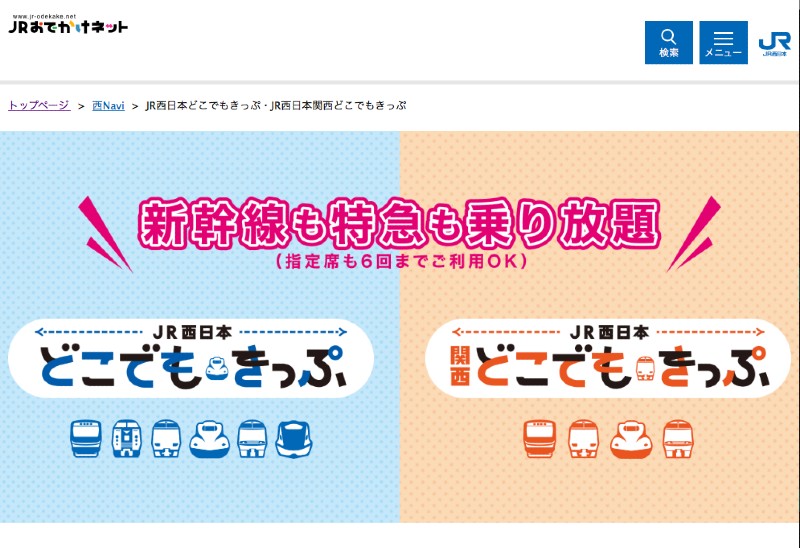
このページの真ん中あたりにある…
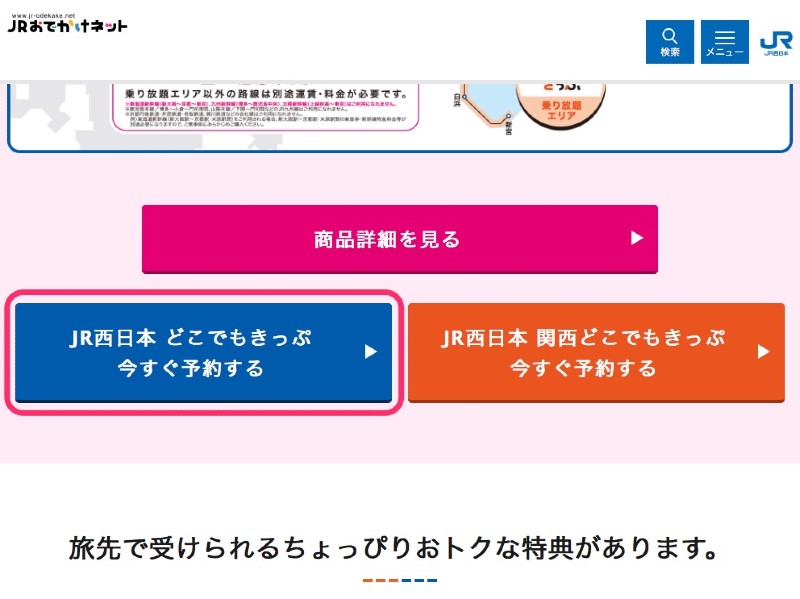
『JR西日本 どこでもきっぷ いますぐ予約する』ボタンを選択します。
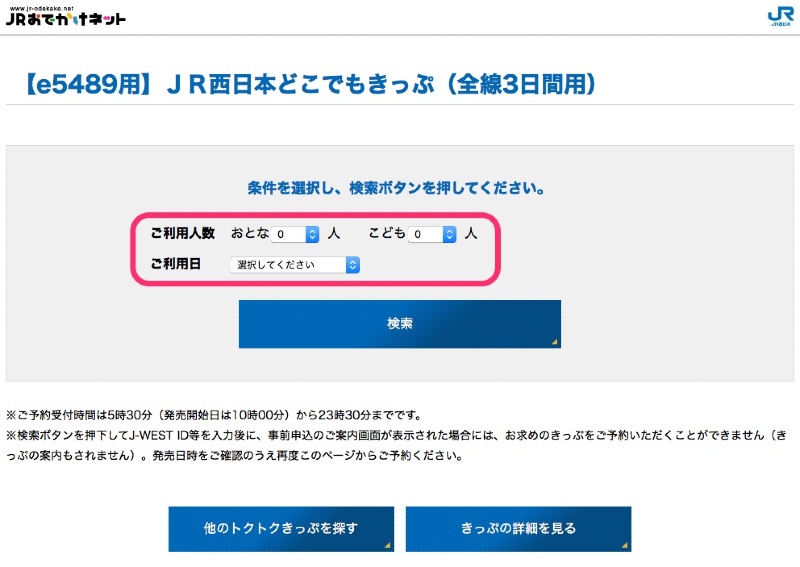
条件入力画面が表示されます。
「利用人数」と「利用日」を入力して…
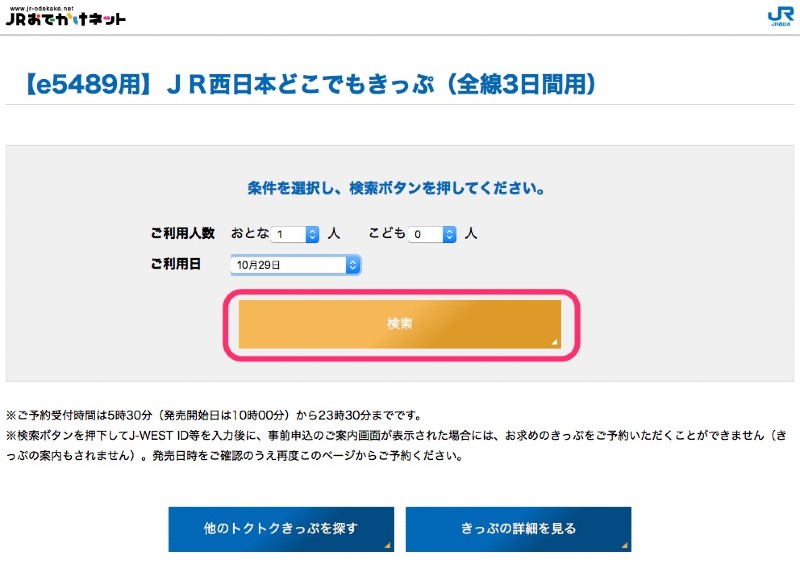
『検索』ボタンを選択します。
2.「e5489」にログインする【どこでもきっぷの購入方法】
「e5489」のログイン画面が表示されるので、IDとパスワードを入力してログインします。
※「e5489」を利用するにはJ-WESTネット会員への登録が必要です
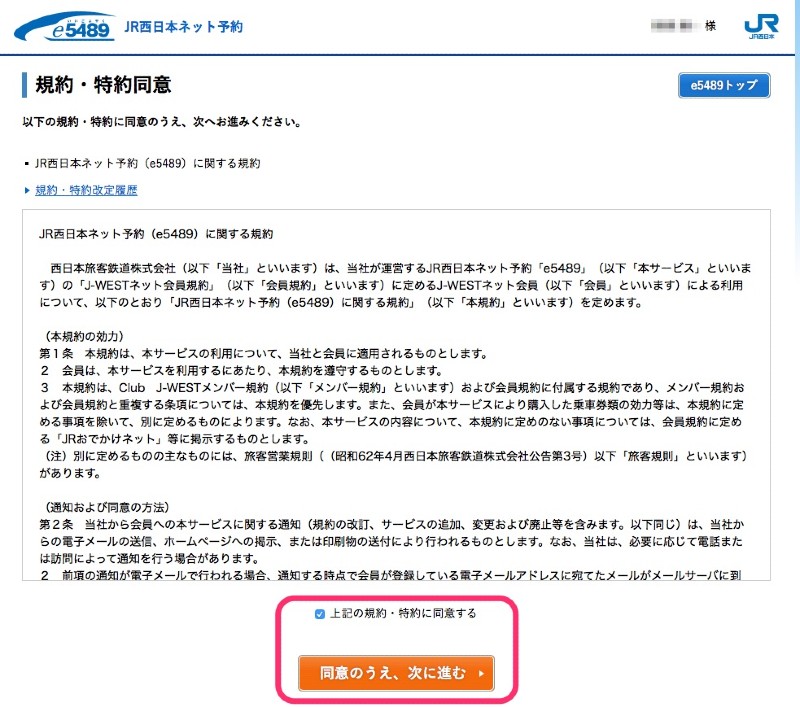
「e5489」にログインすると、「規約・特約同意」の画面が表示されるのでチェックを入れて『同意のうえ、次に進む』ボタンを選択します。
※すでに同意済みの方には表示されない可能性があります

「きっぷのご案内」ページが表示されます。
このページにも記載の通り、東海道新幹線は対象外なので、注意が必要です。
内容を読んだら『了承のうえ、次に進む』ボタンを選択。
3.支払い方法を選択して決済する【どこでもきっぷの購入方法】
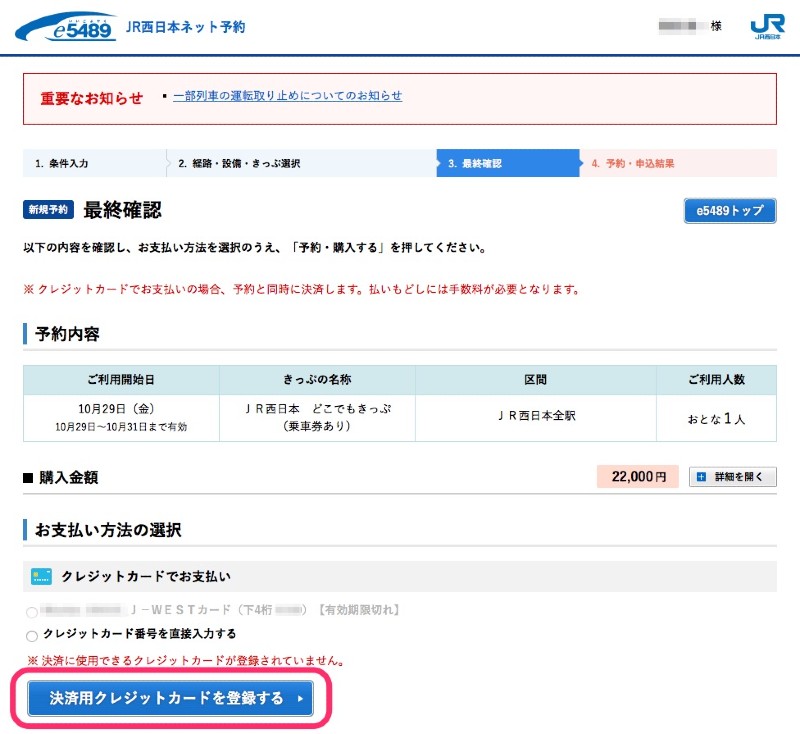
「最終確認」の画面が表示されます。
支払い方法は
✅ クレジットカード
✅ 駅での支払い(e5489表示のある券売機・窓口)
✅ コンビニ
の3種類。
決済用のクレジットカードを登録していない場合は、『決済用クレジットカードを登録する』ボタンを選択します。
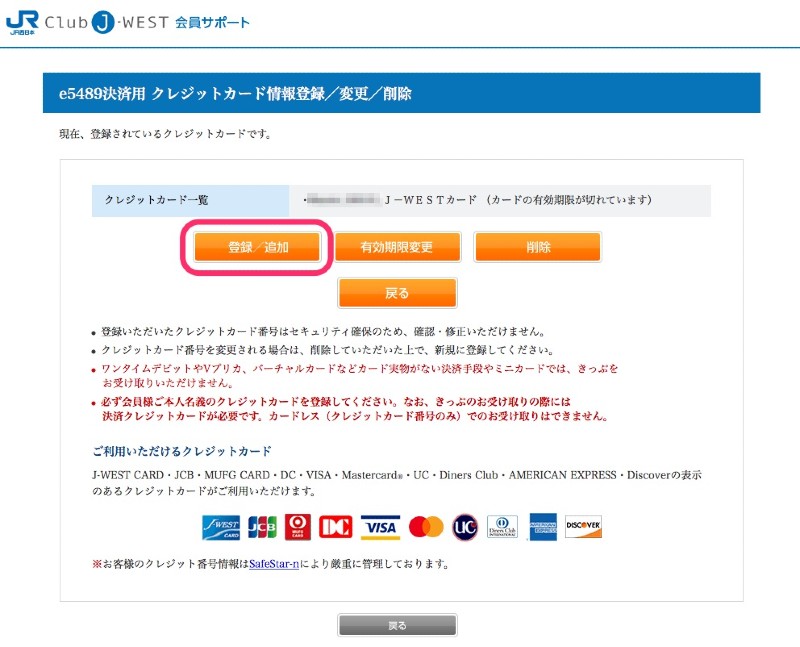
『登録 / 追加』ボタンを選択して…
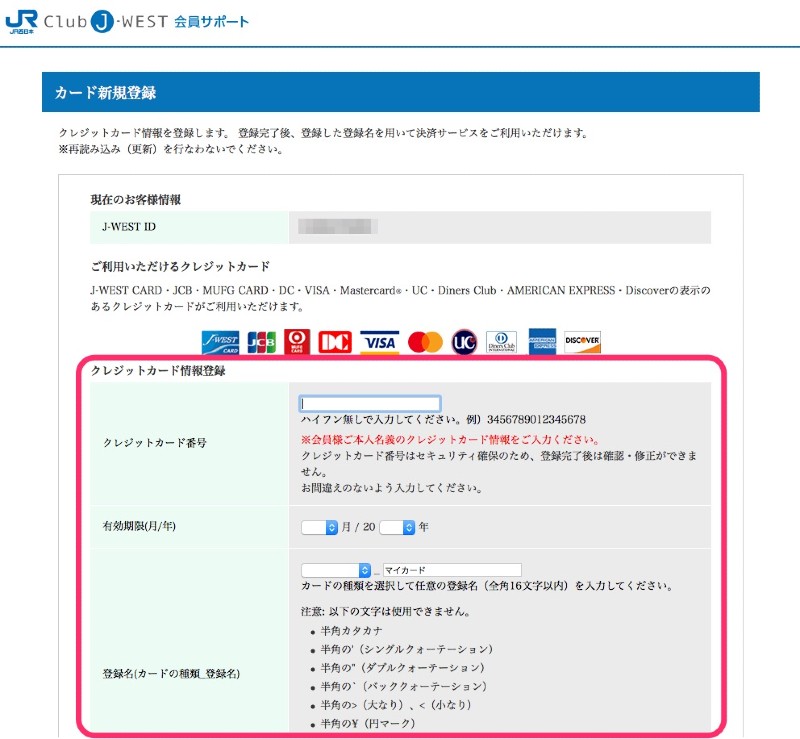
「カード新規登録」画面でクレジットカード情報を入力します。
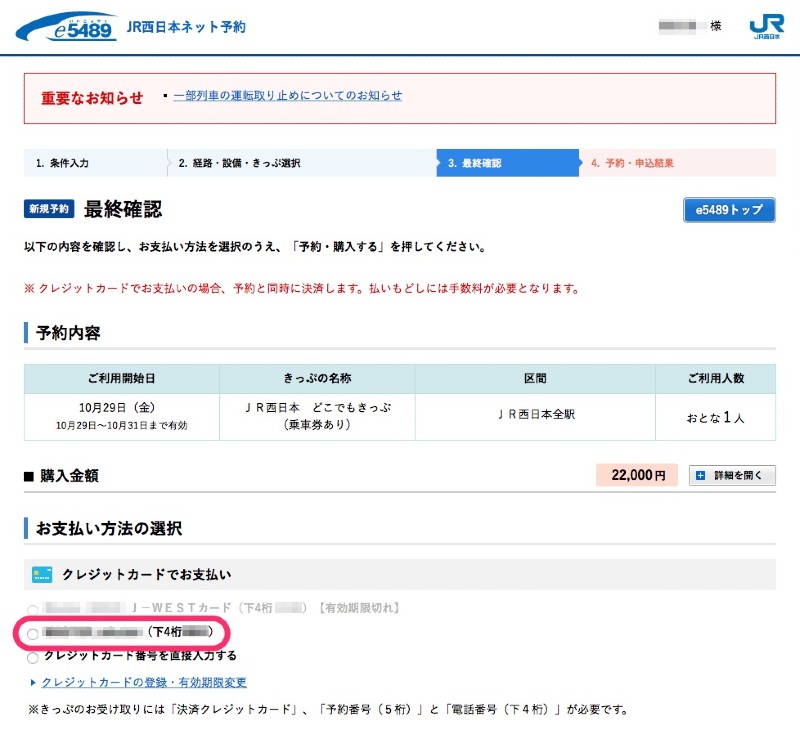
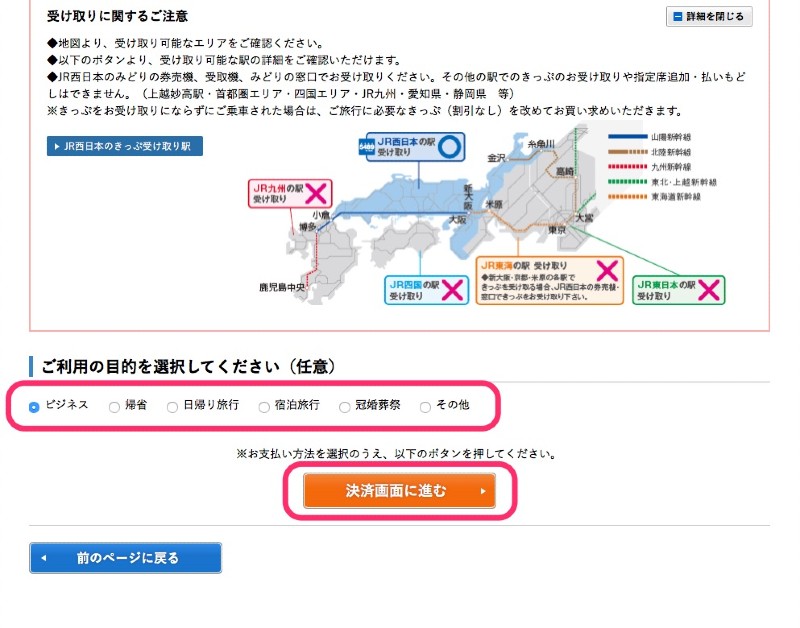
支払い方法を選択して、画面の下の方にある「利用の目的」を選択します。
支払い方法がクレジットカードの場合、『決済画面に進む』ボタンを押すと…
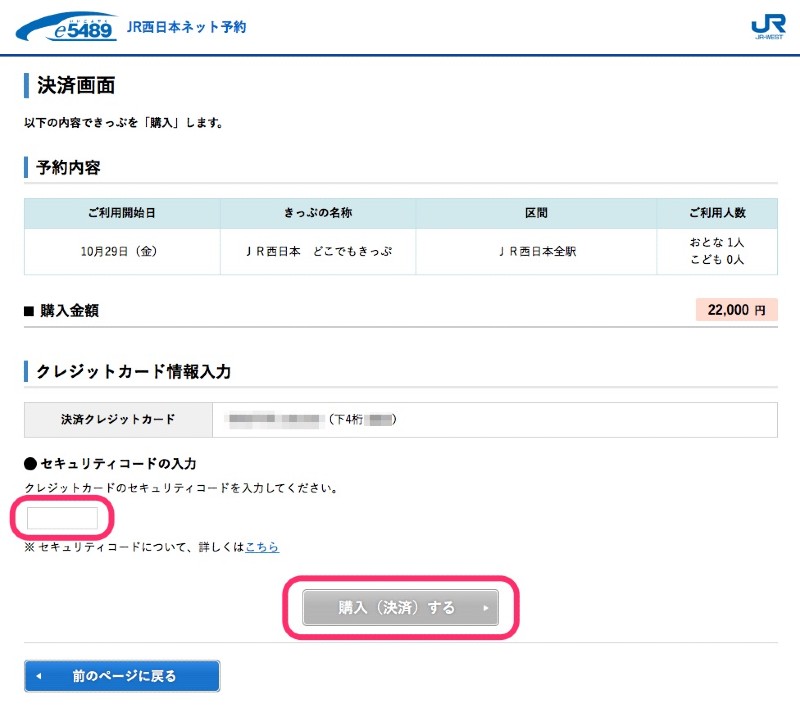
セキュリティコードの入力画面が表示されます。
セキュリティコードを入力して『購入(決済する)』ボタンを押すと…
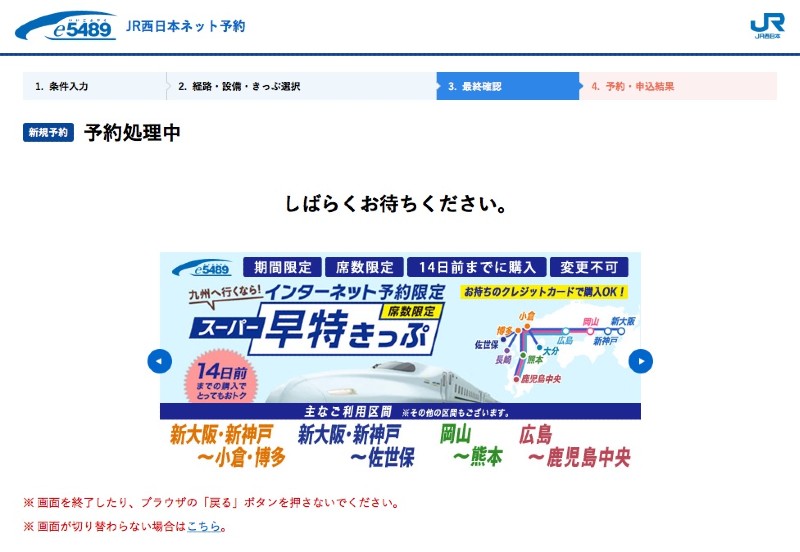
『しばらくお待ちください。』と表示され…
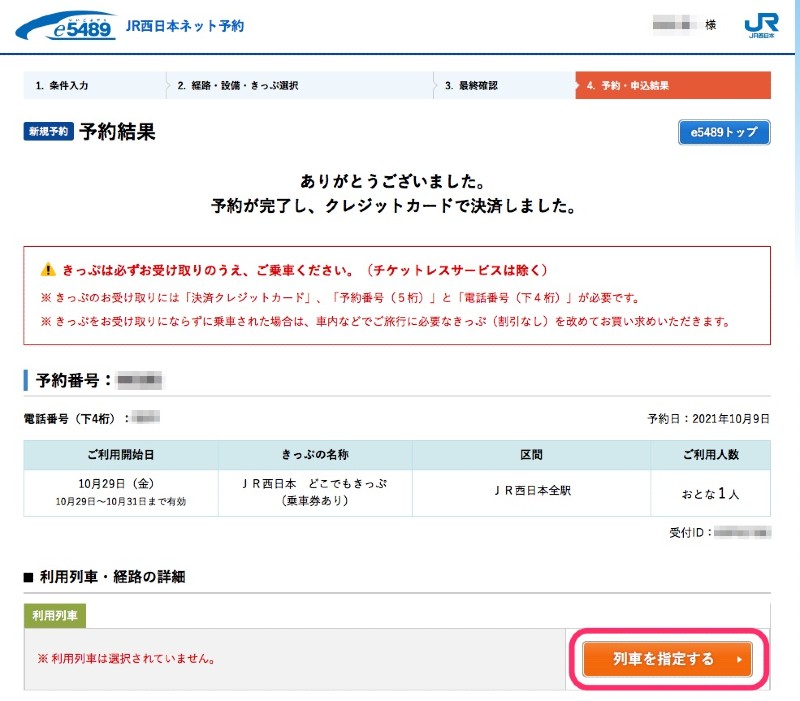
しばらくすると、決済完了の画面が表示されます。
これできっぷの購入は完了です。
次は乗車する列車を指定します。
4.乗車する列車を指定する【どこでもきっぷの購入方法】
上の画面の『列車を指定する』ボタンを押すと…
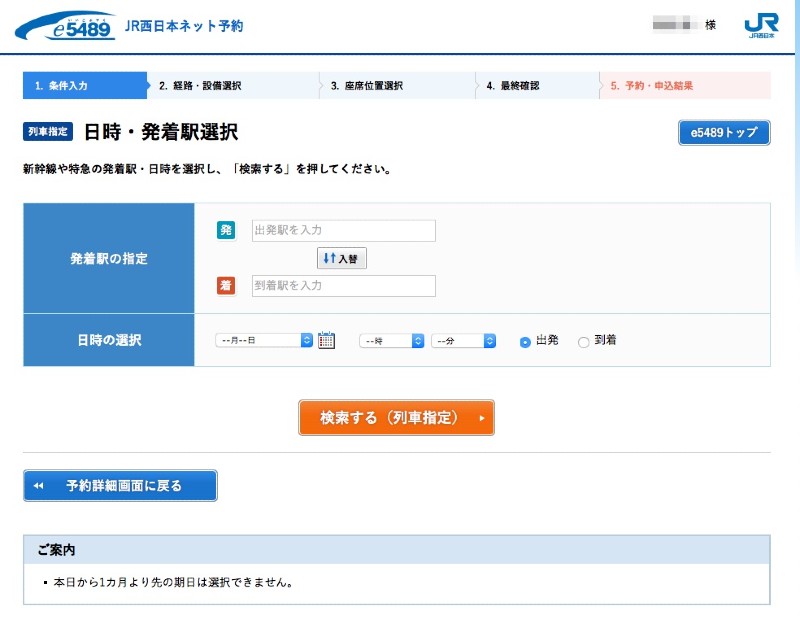
乗車する列車を指定する画面が表示されます。
(指定方法は後日追記します)
5.「e5489」で購入したどこでもきっぷを確認する【どこでもきっぷの購入方法】
どこでもきっぷを「e5489」で購入した後、乗車する列車の指定は後日でも可能です。
「e5489」で購入したどこでもきっぷは以下の方法で確認できます。
「e5489」にログインした後のトップページにアクセスします。
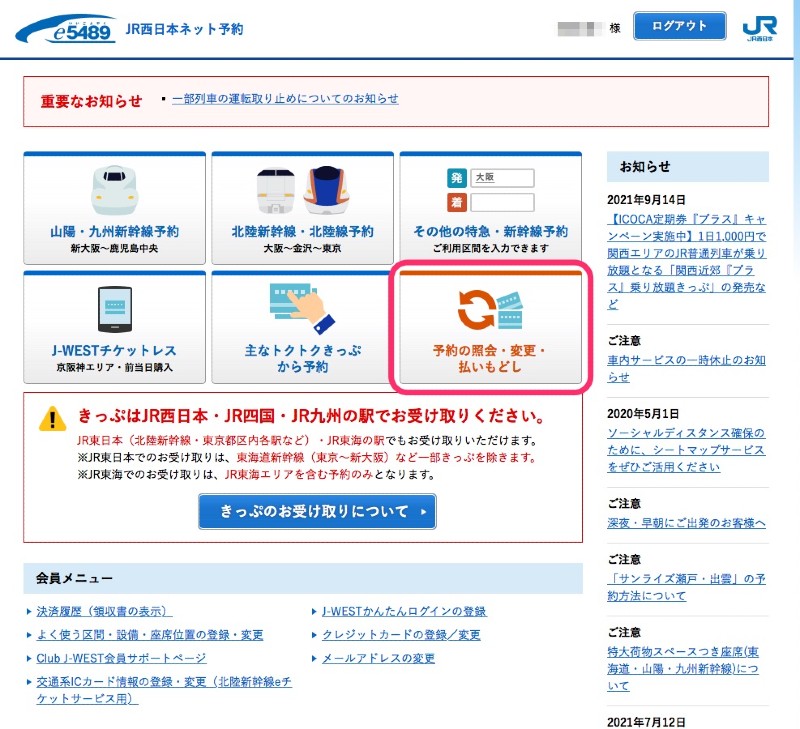
『予約の照会・変更・払もどし』を選択すると…
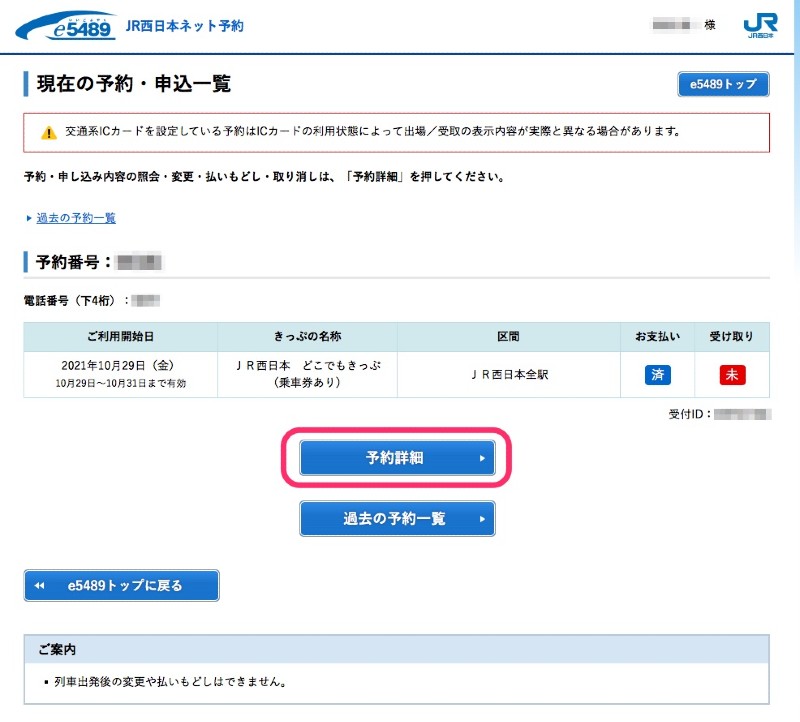
「現在の予約・申込一覧」のページが表示されます。
一覧には購入した「どこでもきっぷ」が表示されています。
『予約詳細』ボタンを選択すると…
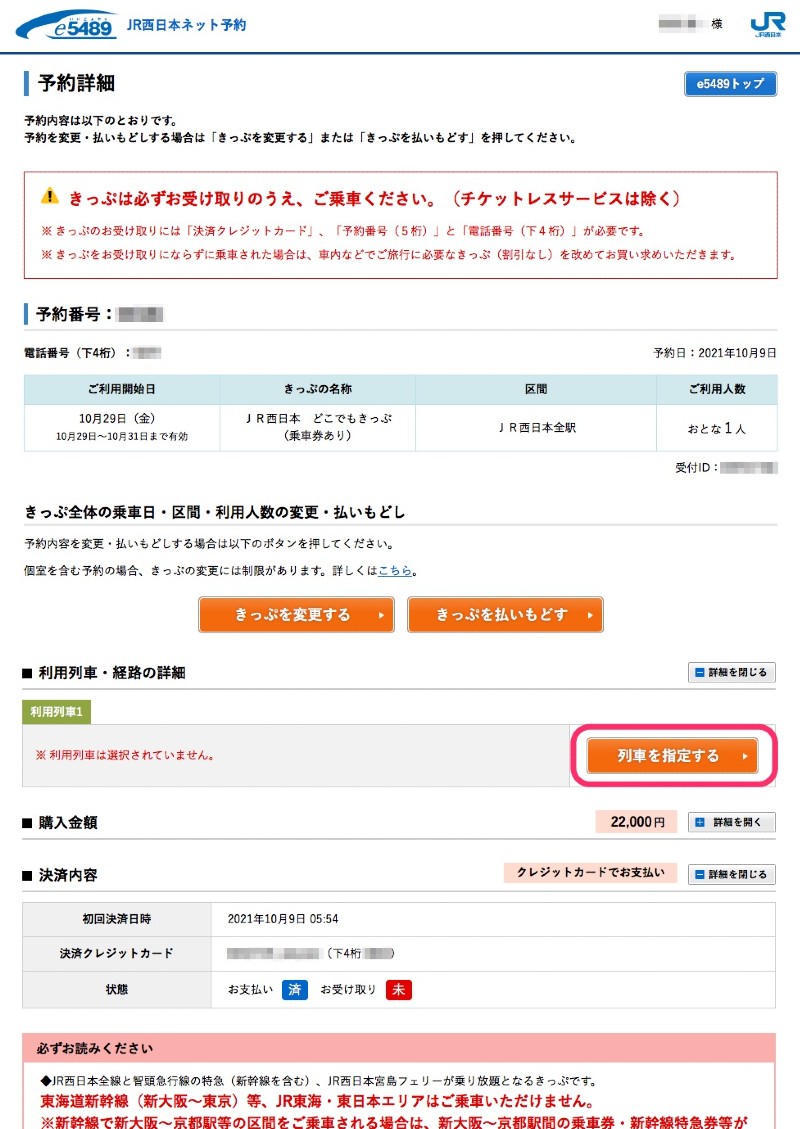
このような画面が表示されます。
『列車を指定する』ボタンを押すと、4.乗車する列車を指定する【どこでもきっぷの購入方法】でご案内した画面が表示されます。
6.【どこでもきっぷの購入方法】のおわりに
どこでもきっぷはあっさり購入完了できたものの、乗車する列車は指定できていません。
乗車する列車の指定方法については、後日やってにみた内容を追記します。
のりもの関連の記事はこちら




